Una volta avevo bisogno di ripristinare il mio Mac a una data precedente, ma non avevo un backup per farlo. MacOS non dispone di una funzione di ripristino del sistema che consente di riportare il PC a uno stato precedente se non si dispone di un backup. Tuttavia, esiste un modo per ripristinare il Mac a una data precedente utilizzando il software di backup Time Machine.
Time Machine è uno strumento di backup che consente di salvare copie complete del sistema e dei dati su un disco rigido esterno o un’unità di rete. In questo modo, in caso di problemi con il PC, è possibile ripristinare tutti i file, le applicazioni e le impostazioni da un backup.
Per eseguire backup regolari, è necessario un dispositivo di archiviazione separato di circa 1 TB o un server MacOS. MacOS Server è un software che consente di trasformare il Mac in un vero e proprio server. In media, le dimensioni di un backup possono essere pari al 50-70% delle dimensioni dei dati originali. Ad esempio, se avete un Mac con un disco rigido da 500 GB e 400 GB sono attualmente occupati, il primo backup potrebbe occupare circa 200-300 GB di spazio su un disco rigido esterno.
Che cos’è la macchina del tempo?
Time Machine è una funzione che esegue automaticamente il backup dell’intero sistema, compresi i file personali, le applicazioni e le impostazioni di sistema, salvandoli su un disco rigido esterno. Allo stesso tempo, Time Machine esegue backup incrementali. In altre parole, dopo il backup iniziale, vengono copiate solo le modifiche apportate dal backup precedente. Ciò consente di ripristinare facilmente i file o addirittura l’intero sistema a uno stato precedente, se necessario.
Consente di visualizzare i backup e di ripristinare singoli file o cartelle che potrebbero essere stati accidentalmente eliminati o persi. È una soluzione potente e affidabile per i backup che può aiutare a proteggere i dati importanti da perdite dovute a guasti del sistema, problemi hardware o altro.
La prima volta che si imposta Time Machine, viene creata una copia iniziale del backup dell’intero sistema. Questa operazione potrebbe richiedere del tempo, a seconda delle dimensioni del sistema e della velocità del disco rigido esterno. Dopo il backup iniziale, Time Machine crea automaticamente ogni ora backup incrementali di qualsiasi modifica apportata al sistema, come nuovi file, installazioni di software o aggiornamenti del sistema.
Time Machine salva i backup finché c’è spazio sul disco rigido esterno. Quando il disco rigido si esaurisce, Time Machine elimina automaticamente i backup più vecchi per fare spazio a quelli nuovi.
Come eseguire il backup del Mac alla data precedente?
Il modo in cui viene eseguito il backup dei dati può variare a seconda del processore. Pertanto, prima di iniziare a seguire i passaggi, è necessario capire che tipo di processore si possiede.
Per determinare quale processore avete installato sul vostro Mac, potete seguire la seguente procedura:
- Fate clic sull’icona “Apple” nell’angolo superiore sinistro dello schermo.
- Selezionare “Informazioni su questo Mac” dal menu a discesa.
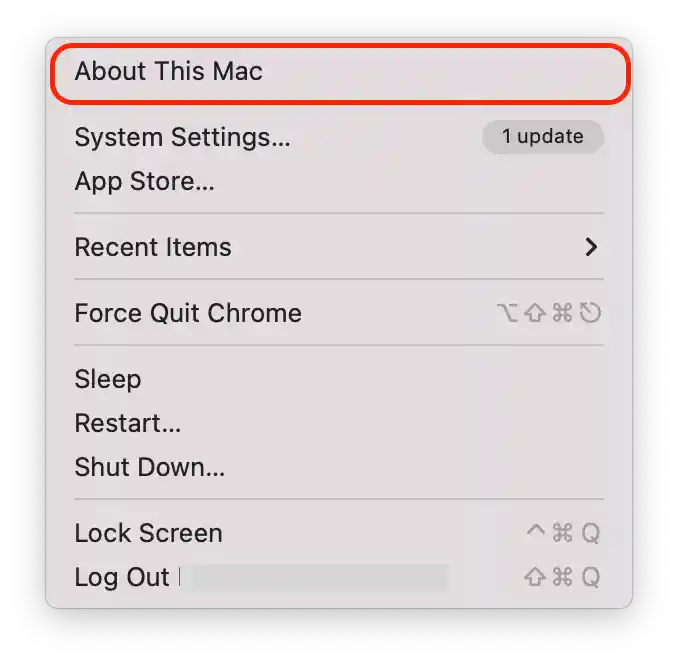
- Nell’elenco delle proprietà, individuare la voce “Processore”.
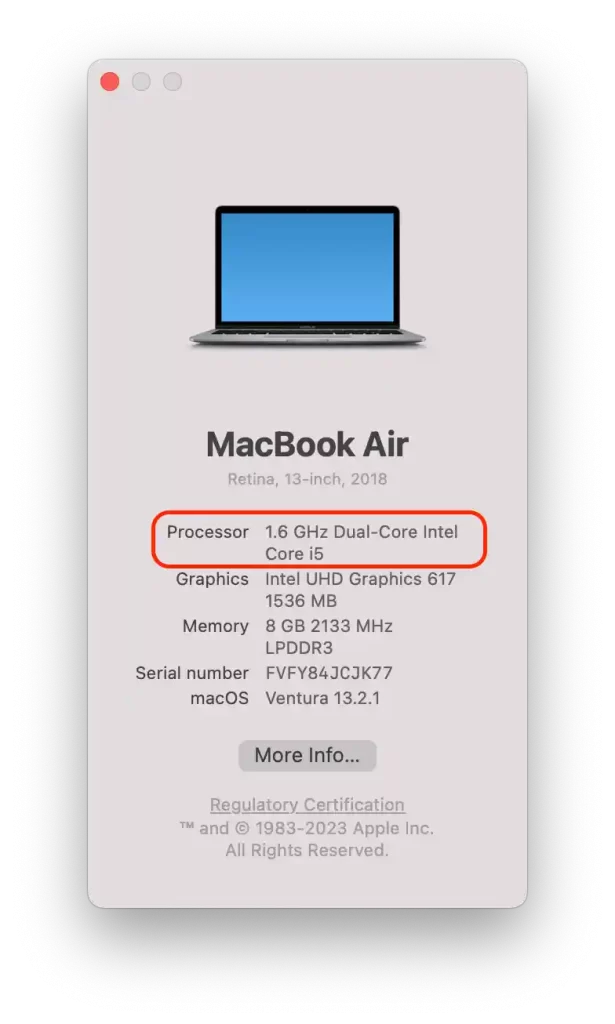
Questa voce specifica il nome del processore e la sua velocità. Se il nome contiene la parola “Intel”, significa che il computer è dotato di un processore Intel. Se in questa riga compare la dicitura “M1”, significa che si tratta di un Mac con processore Apple Silicon (M-chips).
Se in precedenza sono stati eseguiti backup regolari, è possibile utilizzare questo metodo. Per eseguire il backup del Mac Intel alla data precedente, è necessario seguire questi passaggi:
- Innanzitutto, collegare l’unità Time Machine al Mac e spegnerla.
- Quindi premere il pulsante di accensione e tenere premuto Comando + R.
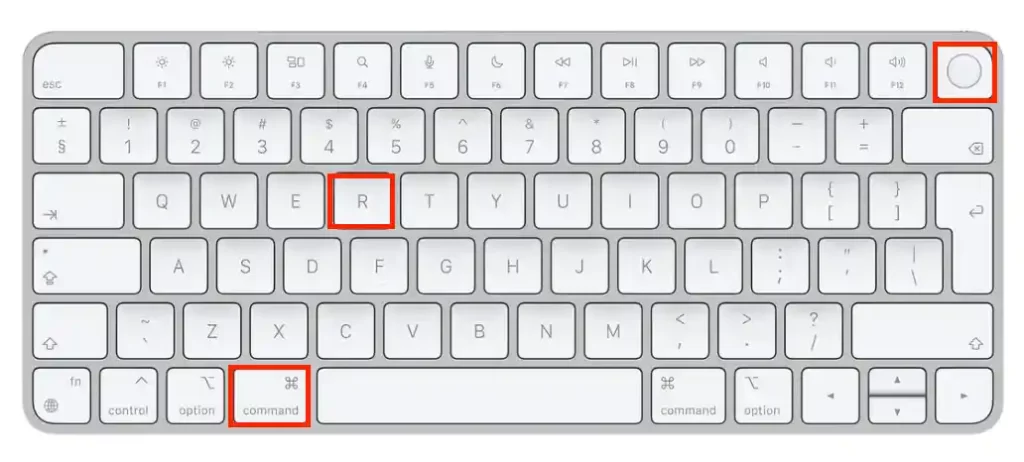
- Quando viene visualizzato il logo Apple o un globo rotante, è necessario rilasciare Command + R.
- Quindi è necessario inserire il nome utente e la password dell’amministratore.
- Quindi, aprire le utility di macOS dall’elenco.
- È necessario selezionare “Ripristina dal backup di Time Machine”.
Dopo questi passaggi, è necessario selezionare un’ora e una data per il ripristino del backup.
Per eseguire il backup del Mac Apple Silicon alla data precedente, è necessario seguire questi passaggi:
- Tenete premuto il pulsante di accensione finché sullo schermo del Mac non appare la dicitura Opzioni di avvio.
- Dopo questi passaggi, selezionare la sezione “Opzioni”.
- Successivamente, è necessario inserire il nome utente e la password dell’amministratore.
- Nella finestra successiva, selezionare “Ripristina da backup di Time Machine”.
Dopo questi passaggi, è necessario selezionare la data del backup da cui si desidera ripristinare.
Perché ripristinare il Mac a una data precedente?
Come utente Mac, ho riscontrato diversi problemi che possono essere risolti con un ripristino del sistema a una data precedente. Ecco alcuni di questi motivi:
- Aggiornamento MacOS
Dopo aver aggiornato MacOS, ho riscontrato incompatibilità con alcune applicazioni che hanno smesso di funzionare correttamente. Il ripristino a una data precedente mi ha permesso di tornare a una versione stabile di MacOS e di continuare a lavorare senza problemi.
- Modifiche indesiderate al sistema
A volte mi capita di eliminare per sbaglio file importanti o di modificare impostazioni di sistema che causano problemi al mio Mac. Il ripristino a una data precedente mi ha aiutato a risolvere questi errori e a riportare il sistema allo stato ottimale.
- Infezione virale
Anche se cerco sempre di proteggere il mio Mac dai virus, alcune minacce possono superare il software antivirus. Il ripristino a una data precedente con Time Machine mi ha permesso di rimuovere il malware e ripristinare il sistema.
- Prestazioni lente
A volte il mio Mac inizia a funzionare lentamente, il che può essere dovuto a una serie di motivi, come il riempimento del disco rigido. Il ripristino a una data precedente mi ha aiutato a eliminare i file accumulati e a riportare il sistema alla normalità.
- Perdita di dati
Se si eliminano accidentalmente file importanti o si verifica una perdita di dati a causa di un guasto hardware o di un altro problema, il ripristino del Mac a una data precedente può aiutare a recuperare i dati persi.
Tuttavia, è importante notare che il ripristino del Mac a una data precedente può avere anche degli svantaggi. Ad esempio, tutte le modifiche o gli aggiornamenti apportati al sistema o al software dopo il punto di ripristino andranno persi. Inoltre, il ripristino del Mac a una data precedente non sempre risolve il problema e potrebbe essere necessaria una risoluzione più approfondita dei problemi.









